2024-10-15 更新
5min で読める
子供が携帯電話をいじったり、システムがクラッシュしたり、意図せずスクロールしたりすることは、すべて共通点があります。これらの結果、簡単にデータが失われる可能性があります。このような状況が発生した場合、スクロールしてすぐにごみ箱を探すことができます。残念ながら、ほとんどの Android デバイスの Google メッセージ アプリにはごみ箱がありません。Google フォト アプリとは異なり、メッセージを削除してから 30 日または 60 日間の猶予期間はありません。ただし、データが永久に失われるわけではありません。
弊社では、Samsung スマートフォンで失った大切な人や同僚からの重要なテキスト メッセージの回復を支援するソリューションを提供できます。この記事では、Samsung Galaxy デバイスで削除されたテキスト メッセージを回復するために必要なすべての情報を詳しく説明します。この記事では、Samsung デバイスから削除されたテキスト メッセージを取得するための 7 つのベストな方法を紹介します。また、紛失または削除されたテキスト メッセージを取得するのに役立つ、最高の Android データ回復ツール「Eassiy Android Data Recovery」も紹介します。
パート 2: Samsung Galaxy S7/S8/S9/S10/S21/S22 で削除されたテキスト メッセージを復元する 7 つの方法
パート3:Samsungの削除されたテキストメッセージの回復に関するFAQ
パート 1: Samsung で削除されたテキスト メッセージを回復できますか?
正直に言うと、私の見解に同意する可能性が高いです。一言で言えば、Samsung を含むあらゆるデバイスから消去されたテキストは復元できるということです。画像、ドキュメント、その他のタイプなど、他のすべての種類のデータにも同じルールが適用されます。これを理解するには、デバイスにデータがどのように保存されるかを知っておく必要があります。プライマリ メモリ割り当てテーブルは、データ保存用の特定の領域を保存 (および割り当て) します。
代わりに、メモリ テーブル セルがアクティブになります。つまり、割り当てられたスペースが他の用途に使用できるようになります。したがって、スマートフォンの使用を中止すると、Samsung のテキスト メッセージをすぐに正常に実行できる可能性があります。
パート 2: Samsung Galaxy S7/S8/S9/S10/S21/S22 で削除されたテキスト メッセージを復元する方法 [トップ 7 つの方法]
Samsung デバイスから削除されたテキスト メッセージを復元できることがわかったので、さまざまなオプションについてさらに詳しく見ていきましょう。お客様の便宜を図るため、削除された Samsung テキスト メッセージを復元するためのさまざまなテクニックをご紹介します。
方法 1: Samsung Data Recovery を使用して Samsung で削除されたテキストを復元する方法
バックアップなしでSamsungデバイスから永久に削除されたテキストメッセージを回復するには、 簡単なAndroidデータ復旧 アプリケーション。この究極の Android データ復旧ツールは、初心者でも Samsung の削除されたテキスト メッセージを回復するのに役立つ、最もユーザー フレンドリーな設計になっています。Android デバイスからのデータ復旧速度は最速です。このアプリケーションは、記録破りの 16 種類以上のファイル タイプをサポートしています。Eassiy Android Data Recovery は、Samsung、Huawei、HTC、Google、LG、Sony 製を含む幅広い Android ハンドセットで動作します。
誤って削除したテキスト メッセージは、Eassiy の最先端の Android データ アクセスおよび回復テクノロジーにより簡単に回復できます。Samsung Android フォンでテキスト メッセージ、音声メッセージ、WhatsApp メッセージ、または Snapchat メッセージが失われた原因が何であれ (システム障害、意図しない削除、外部損傷、またはその他の問題)、Eassiy Android Data Recovery は、この窮地から抜け出すための最適な回復ツールです。最高の回復ソースは Eassiy Android Data Recovery です。競合他社よりも頻繁にデータを回復し、1000 を超える削除済みファイルを迅速に処理できるためです。
主な特徴:
- 6000 台以上の Android モバイル デバイスのサポート。
- Android スマートフォンのデータ復旧において、業界をリードする最高のデータ復旧率。
- 高速スキャンを使用して、1000 を超える削除されたファイルをすばやく調べます。
- このソフトウェアが提供する 3 つのリカバリ モード (Android デバイス、SD カード、SIM カードからのリカバリ) ごとに、個別の機能セットが利用できます。
- 驚くべきことに、16 種類を超える異なるファイル タイプをサポートします。
- WhatsApp データや添付ファイルだけでなく、他のソーシャル メディアやアプリのデータも簡単に復元できます。
Eassiy を使用して Android で削除されたデータを回復する手順:
ステップ1: Eassiy Android Data Recoveryをインストールして実行する
消去されたテキスト メッセージの情報は、Samsung デバイスの優れた Eassiy Android Data Recovery で復元できます。これを実現するには、このソフトウェアの最新バージョンをコンピューターにインストールする必要があります。
ステップ 2: Android をコンピューターに接続します。
PC と Samsung デバイス間の接続が必要です。次に、Samsung スマートフォンの「USB デバッグ」に進みます。
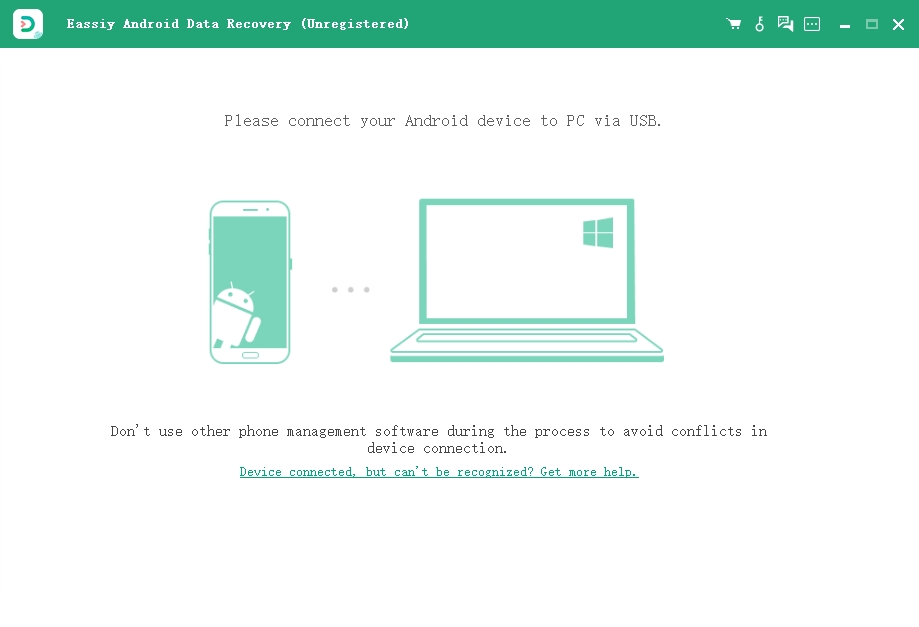
ステップ3: ファイルの種類を選択する
復元するファイルの種類を選択します。このオプションを選択したら、「連絡先とメッセージ」に関連するすべてのボックスをオンにします。ファイルの種類を選択したら、「次へ」をクリックして、削除されたテキスト メッセージを復元します。
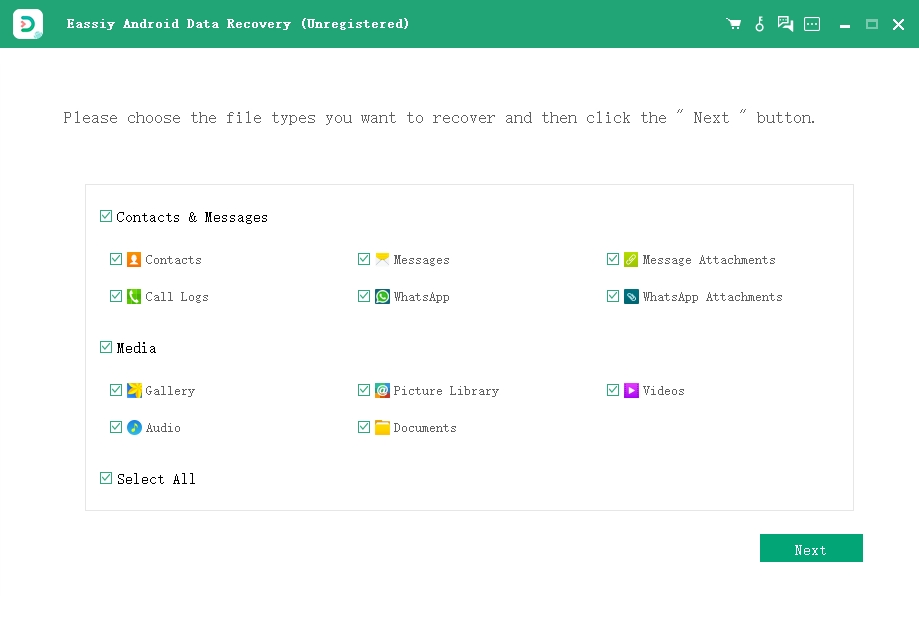
ステップ4: デバイスにEassiyアプリをダウンロードする
Android スマートフォンにポップアップが表示されたら、ソフトウェアの開発者向けオプションで「USB 経由でインストール」を選択し、「インストール」をクリックします。Eassiy に Samsung デバイスのメモリにアクセスする許可を与えます。Eassiy のポップアップ ボックスで Android スマートフォンからデータを読み取る許可を求められたら、「許可」をクリックします。ソフトウェアで「承認されたファイルをスキャン」を選択して、削除されたテキスト メッセージの検索を開始します。
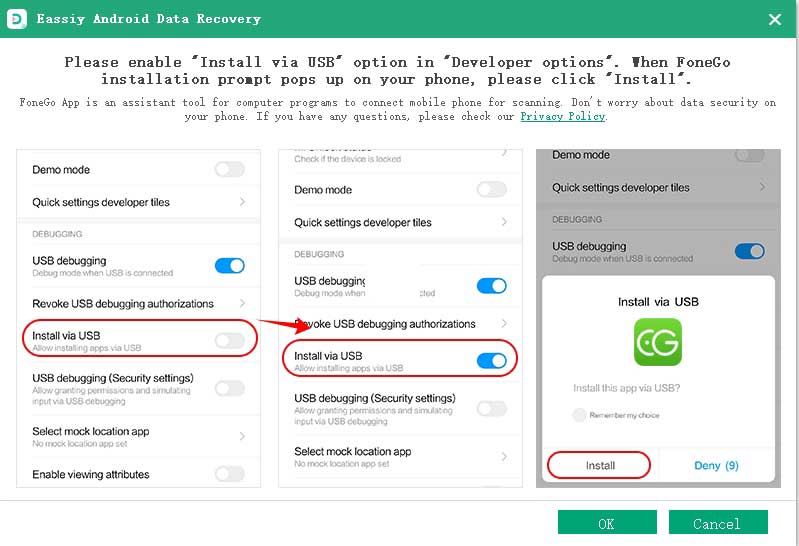
ステップ5: Androidデータを復元する
システムのスキャン中は、携帯電話をネットワークに接続したままにしてください。最初のスキャン後、必要なデータが存在することを確認してください。存在しない場合は、「ディープスキャン」を選択して、隠されたデータを探します。
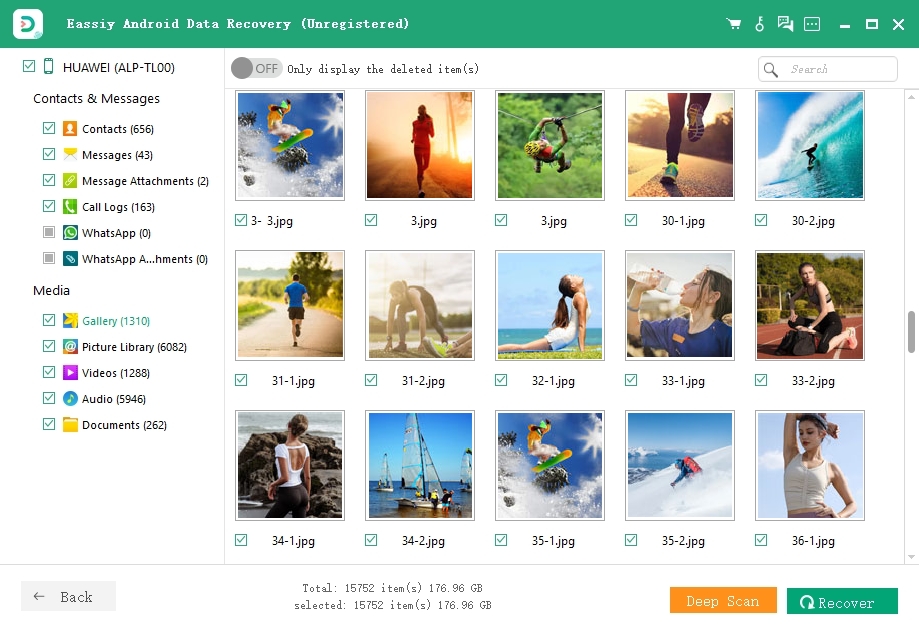
ディープスキャン技術の後に、各ファイルタイプを選択してデータを表示できます。たとえば、Samsung Galaxy アプリの「連絡先とメッセージ」のサブオプションをクリックすると、名前、メール、電話番号とともにテキストメッセージを表示できます。その後、「回復」を選択し、復元したいテキストメッセージを指定します。
方法 2: 復元とバックアップオプションから削除されたテキスト Samsung を回復する方法
Samsung デバイスの大半はバックアップと復元が可能です。重要なメッセージを紛失した場合は、バックアップからテキスト メッセージを復元できます。
ステップ1: [設定] > [バックアップと復元] にアクセスします。
ステップ2: 最新のバックアップを選択して復元します。消去したテキストがあります。
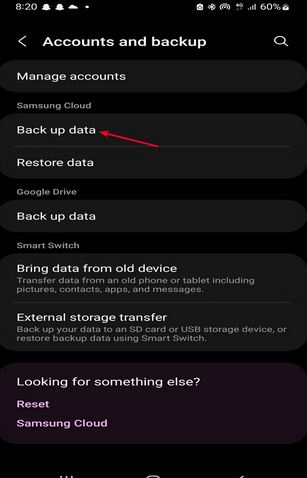
ステップ3: 削除されたテキスト メッセージが回復されるまでしばらくお待ちください。
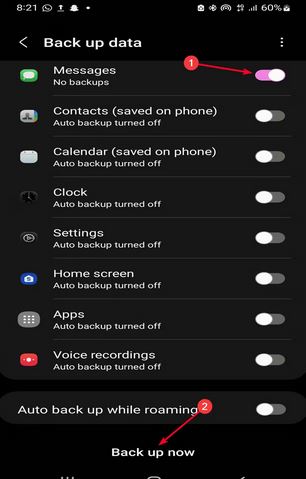
方法3:Samsung Cloud経由で削除されたテキストメッセージを復元する
Samsung Cloud は、紛失した携帯電話のデータをすべてバックアップするための最良の方法の 1 つです。この方法を使用すると、ユーザーはテキスト メッセージや連絡先、写真、ビデオなどのその他のデータをすばやく回復できます。
ステップ1: Samsung Galaxy スマートフォンの設定に移動し、「Samsung Cloud」を選択します。
ステップ2: 次に、メニューから「バックアップと復元」>「データの復元」を選択します。そこで「メッセージ」ボタンを選択します。
ステップ3: 最後に、「今すぐ復元」をクリックしてテキスト メッセージを復元します。
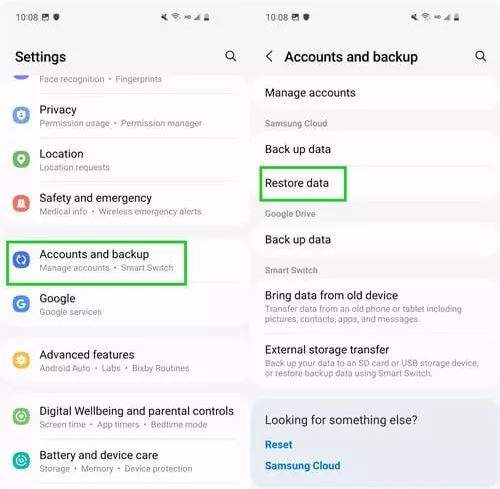
方法4:Samsung Kiesを使用して削除されたテキストメッセージを復元する
Samsung スマートフォンの所有者に提供されるもう 1 つの便利な機能は、Samsung Kies です。Samsung のこの機能により、ユーザーはモバイル スマートフォンと PC 間でデータを同期および転送できます。この機能が機能するには、事前にデータをバックアップしておく必要があることに注意してください。
ステップ1: Kies を起動して PC を起動します。
ステップ2: USB コードを使用してデバイスを PC に接続します。
ステップ3: その後、「バックアップ/復元」ボタンをタップします。
ステップ4: 次に、「データの復元」と、削除されたメッセージを含むバックアップ ファイルを選択します。
ステップ5: ここで、取得したいメッセージを選択します。
ステップ6: 最後に、メニューから「復元」を選択します。
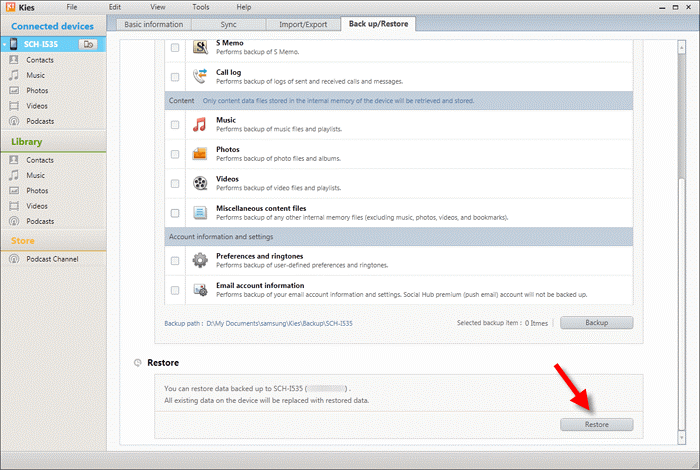
方法5:Samsung Smart Switchを使用してSamsung Galaxyから削除されたテキストを表示する
Samsung Smart Switch は、Samsung の公式が提供するもう 1 つの同様の機能で、バックアップを生成しておけば、Samsung で削除されたテキストを即座に取得できます。Samsung Smart Switch は、古い Samsung デバイスのバックアップを Windows PC または Mac コンピューターに手動で作成し、新しいコンピューターに復元するために使用されるアプリケーションです。一方、Samsung Cloud は、すべての Samsung デバイスに搭載されている組み込み機能で、クラウドにバックアップするデータを自動的に同期できます。
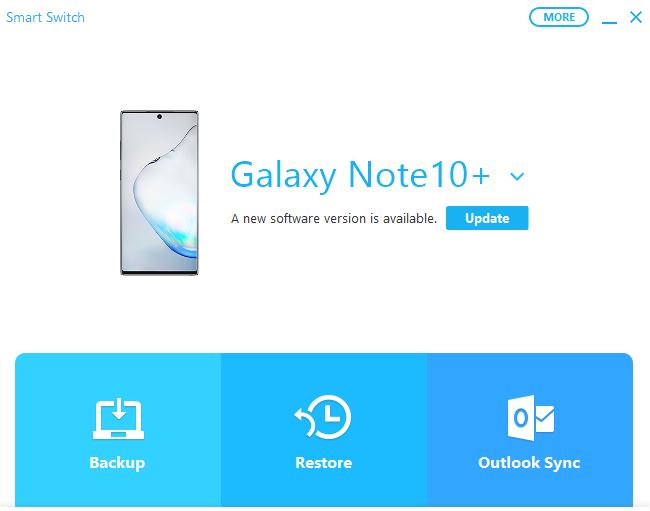
したがって、Samsung Smart Switch を使用して削除したテキストをすでにバックアップしている場合は、おめでとうございます。テキストを Samsung スマートフォンに復元するには、PC でバックアップを取得するだけです。
方法6:Samsung Undeleterアプリで削除されたテキストメッセージを復元する
モバイル アプリを使用して、Samsung の携帯電話で失われた SMS を復元することはできますが、これは推奨されていません。結局のところ、コンピューターを使用するのは非現実的だと考える人もいるかもしれません。強力な無料アプリケーション GT Recovery を使用すると、Samsung Android 携帯電話から削除されたテキスト メッセージを簡単に復元できます。GT Recovery を使用すると、以下の手順に従って、削除されたテキストを簡単に復元できます。
ステップ1: Play ストアから GT Recovery アプリをダウンロードした後、デバイスで起動します。スマートフォンをまだルート化していない場合、GT からルート化するように求められます。
ステップ2: 次の画面では、失われたメッセージを探すためにスキャンを実行する必要があります。そのためには、[新しいスキャンを開始] をクリックします。
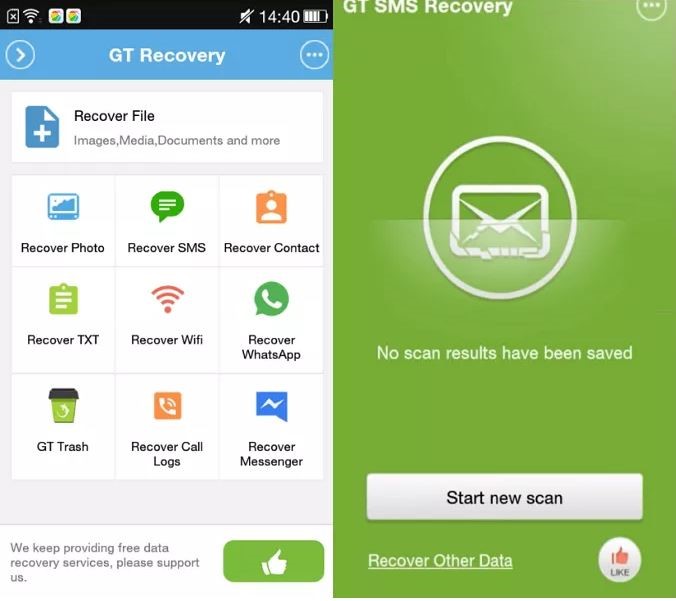
ステップ3: 電話番号をプレビューし、必要なメッセージを選択できます。携帯電話で回復可能なテキストが確認された後、それらを取得するには、Samsung 携帯電話で「選択した SMS を回復」をクリックします。
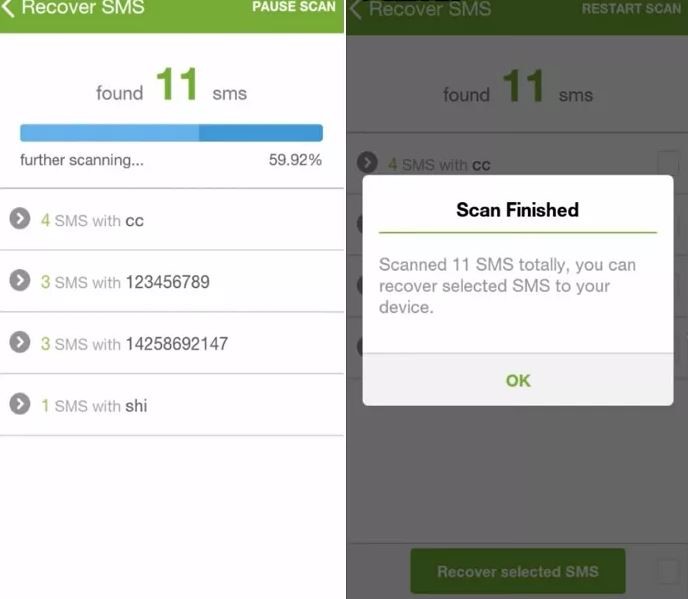
以上が、コンピューターを使用せずに Samsung Android デバイスから削除されたメッセージを復元する方法です。ただし、Samsung の携帯電話にプログラムをダウンロードしてインストールすると、携帯電話のメモリに新しいデータが作成され、以前に削除されたメッセージが上書きされ、完全に削除される可能性があります。
方法7:SIMキャリア/サービスプロバイダーに連絡して、Samsungで削除されたテキストを復元する
通信が削除された場合でも、通信事業者はそれを自社の巨大なデータベースに保存します。そのため、通信事業者に連絡すれば、別の電話から削除されたテキスト メッセージに無料でアクセスできます。一部のプロバイダーでは、保存されたテキスト メッセージへの直接アクセスを提供していない可能性があります。その代わりに、バックアップ プログラムへのアクセスを提供し、削除された SMS を復元できるようにします。たとえば、顧客は Verizon の取得ソフトウェアを使用できます。
パート3:Samsungの削除されたテキストメッセージの回復に関するFAQ
1. ルート化やコンピューターを使わずに、Android から削除されたテキスト メッセージを取得するにはどうすればよいですか?
コンピューターを使わずに Android スマートフォンから削除されたテキスト メッセージを復元するには、SMS Backup+ アプリを使用します。SMS Backup+ という便利な無料プログラムを使用すると、Android ユーザーはデバイスをルート化することなく、削除されたテキスト メッセージを復元できます。バックアップの作成を開始するには、アプリを Gmail アカウントにリンクし、IMAP を有効にする必要があります。
2. すでに削除されたメッセージを見るにはどうすればいいですか?
WhatsApp で削除されたメッセージを確認する方法 (Android)
1. 「設定」>「アプリと通知」で「通知」を選択します。
2. 「通知履歴」メニュー項目を見つけて選択します。
3. 横にあるボタンを選択して、通知履歴を使用します。最初の 2 つの手順が完了すると、このページに今後のすべての通知が表示されます。
結論
テキスト メッセージがなければ、私たちの生活は不完全です。そして、時々、テキスト メッセージを失うと本当に困ったことになります。回復ソフトウェアやその他のクラウド ストレージ バックアップを使用してテキストや SMS を回復するのは非常に簡単ですが、後悔するよりは安全策を講じた方がよいでしょう。今後このような事態を避けるために、スクリーンショットを保存し、重要なテキストをバックアップすることを忘れないでください。ただし、紛失したメッセージを探し回らなくても済むように、Samsung スマートフォンからテキスト メッセージを回復するための 7 つの最良の方法をご紹介します。上記の手順を使用すると、Samsung デバイスから削除されたテキストを取得できるはずです。
ただし、これらすべてのテクニックの中で、Eassiy Android データ復旧が Samsung デバイスにとって最も賢明な選択であることを知っておく必要があります。これは、データ復旧の完全なセキュリティを確保しながら、信頼できるソースとして機能します。







